Windows: Deschide Promptul de Comandă către o Locație Specifică
Acest tutorial îți arată cum să creezi un shortcut pe desktopul Windows care deschide un prompt de comandă într-o locație specifică.

Când încercați să deschideți un fișier pe computerul dvs. Windows, este posibil să primiți uneori un mesaj de eroare ciudat care spune că fișierul respectiv nu are o aplicație asociată. Ca urmare, Windows nu îl poate deschide. Încercați să reporniți computerul și verificați dacă problema persistă. Dacă acesta este cazul, utilizați soluțiile de depanare de mai jos pentru a remedia problema.
Acest fișier nu are o aplicație asociată pentru a efectua această acțiune
Deschideți fișierul prin File Explorer
Încercați să deschideți fișierele problematice folosind File Explorer și verificați dacă eroarea persistă. Mulți utilizatori au observat mesajul de eroare la accesarea fișierelor folosind bara de căutare sau instrumentul cronologie. Destul de interesant, File Explorer pare să fie rar afectat de această problemă.
Deschideți fișierul cu o aplicație diferită
Deschideți File Explorer și localizați fișierul pe care doriți să-l deschideți. Faceți clic dreapta pe acel fișier și selectați Deschide cu din meniul contextual. Selectați una dintre aplicațiile recomandate pentru a deschide fișierul respectiv și verificați ce program funcționează. De exemplu, deschideți-l în browserul dvs. web dacă încercați să deschideți un fișier PDF folosind Adobe Reader.
Reparați fișierele de sistem corupte
Utilizați DISM și SFC pentru a repara fișierele de sistem corupte.
dism /online /cleanup-image /restorehealthsfc /scannow
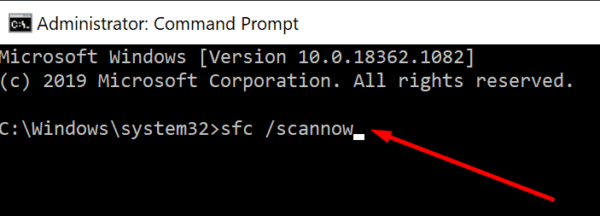
powershell
Get-AppXPackage -AllUsers |Where-Object {$_.InstallLocation -like "*SystemApps*"} | Foreach {Add-AppxPackage -DisableDevelopmentMode -Register "$($_.InstallLocation)\AppXManifest.xml"}Rulați instrumentul de depanare a fișierelor și folderelor din Windows
Microsoft a dezvoltat un instrument special de depanare care poate diagnostica și repara automat problemele cu fișierele și folderele din Windows 10. Accesați site-ul oficial Microsoft și descărcați instrumentul de depanare . Rulați unealta pe mașina dvs. și verificați dacă vă rezolvă problema.
Descărcați aplicația potrivită pentru fișierul dvs
Windows analizează automat extensia fișierului pe care încercați să-l deschideți pentru a determina cum ar trebui să o gestioneze. Extensia fișierului urmează ultimul punct din numele fișierului. Conține trei sau patru caractere care indică ce tip de format folosește fișierul.
Verificați extensia fișierului și căutați un program care poate deschide formatul de fișier respectiv. Descărcați și instalați-l pe computer și utilizați-l pentru a deschide fișierul problematic. De exemplu, pentru a deschide fișiere cu extensia de fișier .ai, Adobe Illustrator este instrumentul potrivit pentru această lucrare.
Din motive de securitate, nu utilizați site-uri web ale unor terțe părți pentru a descărca aplicații. Accesați întotdeauna site-ul web oficial al aplicației sau utilizați aplicația Microsoft Store.
Concluzie
Dacă Windows spune că fișierul pe care încercați să îl deschideți nu are o aplicație asociată, încercați să îl deschideți prin File Explorer. În plus, rulați DISM și SFC pentru a repara fișierele de sistem corupte. Apoi rulați instrumentul de depanare Windows File and Folder. De asemenea, puteți utiliza un program alternativ pentru a deschide fișierul. Verificați extensia fișierului și descărcați o aplicație care poate deschide tipul de fișier respectiv.
Ați reușit să deschideți fișierul problematic? Accesați comentariile de mai jos și spuneți-ne ce metodă a funcționat pentru dvs.
Acest tutorial îți arată cum să creezi un shortcut pe desktopul Windows care deschide un prompt de comandă într-o locație specifică.
Descoperiți mai multe moduri de a rezolva un update Windows corupt dacă dispozitivul dumneavoastră are probleme după instalarea unui update recent.
Te întrebi cum să transferi fișiere de la Windows la dispozitivele iPhone sau iPad? Acest ghid pas cu pas te ajută să realizezi acest lucru cu ușurință.
Aflați cum să obțineți macOS pe un PC Windows cu un ghid pas cu pas care vă arată exact cum să obțineți sistemul de operare Apple pe un dispozitiv Microsoft.
Utilizați acest tutorial pentru a afla dacă un utilizator conectat are drepturi de administrator sau învățați unde să verificați toate conturile în Microsoft Windows.
Te întrebi cum să dezactivezi Microsoft Copilot, AI-ul proprietar care acum vine standard pe Windows și Edge? Urmează ghidul nostru pas cu pas pentru a afla mai multe.
În acest articol, vă arătăm două metode de a șterge coada de imprimare în Microsoft Windows.
Pentru mulți utilizatori, actualizarea 24H2 întrerupe auto HDR. Acest ghid explică cum poți remedia această problemă.
Trebuie să vedeți cât de mult spațiu ocupă melodiile Spotify? Iată pașii pe care trebuie să-i urmați pentru Android și Windows.
Defragmentarea unui PC este vitală pentru starea sa de bine, dar știi cum să o faci manual? Defragmentarea unui PC este vitală pentru starea sa de bine, dar știi cum să o faci manual?
Pentru a remedia eroarea Teams CAA50021, conectați-vă dispozitivul la Azure și actualizați aplicația la cea mai recentă versiune. Dacă problema persistă, contactați administratorul.
Microsoft spune că Cortana va ajunge pe alte platforme, inclusiv iOS și Android, oferind consumatorilor o alternativă la Siri și Google Now
Puteți reseta computerul care rulează Windows 10 cu Resetarea acestui computer atunci când aveți probleme, performanță scăzută sau probleme cu aplicațiile.
Microsoft dezvăluie Arc Touch Mouse, un nou mouse conceput pentru portabilitate, confort și precizie.
Puteți folosi Istoricul fișierelor pentru a face copii de siguranță ale fișierelor personale pe Windows 10 și, în acest ghid, veți afla cum să îl utilizați.
Dacă vă place noul design elegant Microsoft Metro, atunci veți iubi clientul MetroTwit Twitter pentru Windows. MetroTwit este o aplicație nativă
Windows 10 nu rulează corect pe mașinile virtuale (de exemplu, VMware, VirtualBox) pe ecrane retina HD, dar această soluție rezolvă problema.
Cum pornesc Windows 10 în modul sigur? Puteți porni computerul în modul Safe folosind Setări, meniul Power, Command Prompt sau MSConfig și iată cum.
Începeți din nou cu o instalare curată a Windows 10 atunci când computerul dvs. nu funcționează corect. Acest ghid vă prezintă pas cu pas procesul.
Microsoft a adăugat coduri QR pe Ecranul albastru al morții pentru a ajuta utilizatorii Windows 10 (Actualizare aniversară) să remedieze erorile de blocare de pe computerele lor.
Reveniți la bara de instrumente dacă nu apare în Google Docs, dezvăluind-o sau obținând permisiuni de editare. Dacă acestea nu reușesc, utilizați un browser recomandat.
Dacă vă confruntați cu probleme cu streamingul Netflix, trebuie să identificați problema conexiunii. Aflați cum să remediați codul de eroare Netflix NW-2-5.
Dacă vă întrebați cum să recuperați e-mailurile arhivate șterse din Gmail, vă recomandăm să folosiți Coșul de gunoi sau Microsoft Outlook pentru a vă ajuta.
Învățați cum să adăugați o postare anonimă pe un grup Facebook, protejându-vă astfel identitatea. Urmați pașii simpli pentru a crea o postare anonimă.
Tocmai ți-a trimis cineva un card cadou Google Play? Iată un ghid complet despre cum să utilizați cardul cadou Google Play. Aflați cum îl puteți trimite prietenilor și familiei dvs. online și multe informații utile.
Acest blog vă ajută cu cei mai buni pași de urmat dacă descoperiți că mesajele dvs. Gmail lipsesc sau au fost șterse.
Descoperă pașii necesari pentru a-ți păstra starea "Disponibil" în Microsoft Teams, astfel încât clienții să te poată contacta oricând.
Microsoft Teams a adunat o bază destul de mare de utilizatori corporativi. Aflați limitele Microsoft Teams, inclusiv limita de apeluri, participanți și multe altele pentru o colaborare eficientă.
Discover useful solutions for your broken television, ensuring proper environmental disposal and creative recycling ideas.
Cum să schimbi sau să editezi numele Facebook pe computer sau aplicație? Iată modalități rapide de a schimba numele profilului de pe Facebook și de a-i surprinde pe alții.


























